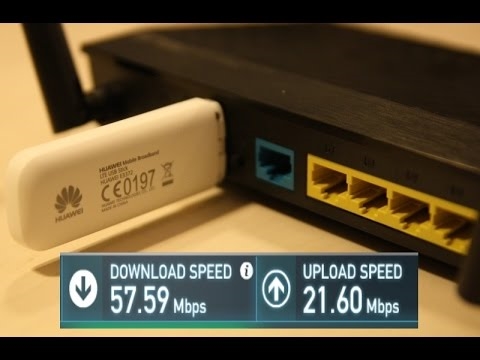Tas ir ļoti svarīgi, ja esat uzstādījis Wi-Fi maršrutētāju mājās vai birojā, droši aizsargājiet ne tikai bezvadu Wi-Fi tīklu, bet arī piekļuvi maršrutētāja vadības panelim. Šis raksts būs pilnībā veltīts aizsardzības iestatīšanai, lai piekļūtu Tp-Link maršrutētāja iestatījumiem. Pirmkārt, mēs mainīsim standarta administratora paroli, kas tiek izmantota, lai pieteiktos Tp-Link vadības panelī, uz sarežģītāku, un pēc tam mēs ļausim piekļūt iestatījumiem tikai vienam datoram (filtrēt pēc MAC adreses).
Slikta vadības paneļa aizsardzība (vai tās trūkums) kopā ar sliktu Wi-Fi tīkla aizsardzību ir gandrīz pilnīgi atvērta piekļuve maršrutētāja iestatījumiem. Piemēram, jūs kaimiņam iedevāt Wi-Fi paroli. Kad ir izveidots savienojums ar tīklu, viņš var piekļūt iestatījumiem (ja tie nav droši). Mums tas galīgi nav vajadzīgs. Vai arī, uzlaužot bezvadu tīklu, uzbrucējs var veikt visus maršrutētāja iestatījumus.
Pēc maniem novērojumiem, daži cilvēki aizsargā vadības paneli, un tā ir liela kļūda. Darbojas pāris minūtes.
Tā kā uzņēmuma Tp-Link maršrutētājiem ir gandrīz tāds pats vadības panelis (par kuru es mīlu uzņēmumu Tp-Link), šo rakstu var saukt par universālu šī uzņēmuma maršrutētājiem. Tas ir piemērots tādiem populāriem modeļiem kā: TL-WR940N, TL-WR841N, TL-WR842ND, TD-W8960N, TL-MR3420, TL-WR741ND, TD-W8968, TL-WR843ND, TL-WR1043ND.
Maršrutētāja Tp-Link vadības paneļa aizsardzība ar paroli
Tas ir pirmais, kas jādara. Parasti iesaku nomainīt paroli, iestatot šo maršrutētāju.
Mēs iedziļināmies iestatījumos. Procedūra ir standarta: mēs izveidojam savienojumu ar bezvadu tīklu no vajadzīgā maršrutētāja vai caur kabeli. Mēs ierakstām adresi pārlūkprogrammā 192.168.1.1ja tas nedarbojas, tad 192.168.0.1... Pēc noklusējuma ievadiet lietotājvārdu / paroli - admin un admin... Patiesībā tālāk mēs mainīsim šos standarta datus.
 Iestatījumos dodieties uz vienumuSistēmas rīki - Parole... PunktosVecais lietotāja vārds un Vecā parole norādiet attiecīgi veco lietotājvārdu un paroli. Pēc noklusējuma tie ir admin un admin (ja vēl neesat tos mainījis).
Iestatījumos dodieties uz vienumuSistēmas rīki - Parole... PunktosVecais lietotāja vārds un Vecā parole norādiet attiecīgi veco lietotājvārdu un paroli. Pēc noklusējuma tie ir admin un admin (ja vēl neesat tos mainījis).
LaukāJauns lietotājvārds norādiet jaunu pieteikuminformāciju, kas tiks izmantota, ievadot iestatījumus (varat atstāt to kā administratoru). Un laukosjauna parole un Apstipriniet jauno paroli norādiet jauno paroli, kuru ievadīsit, ievadot maršrutētāja vadības paneli.

Saglabājiet jauno paroli un lietotājvārdu drošā vietā.
Pierakstiet to uz papīra vai datorā esošā dokumentā.
Tūlīt pēc noklikšķināšanas uz pogas Saglabāt parādīsies pieteikšanās un paroles pieprasījums. Norādiet jaunos datus, un jūs atkal tiksit novirzīts uz iestatījumiem.
 Mēs esam mainījuši paroli, mums joprojām ir jābloķē piekļuve visu datoru iestatījumiem, izņemot vienu, jūsu. Nu, vai divi, trīs, tas ir tas, kas jums nepieciešams.
Mēs esam mainījuši paroli, mums joprojām ir jābloķē piekļuve visu datoru iestatījumiem, izņemot vienu, jūsu. Nu, vai divi, trīs, tas ir tas, kas jums nepieciešams.
Atļaut piekļuvi iestatījumiem tikai vienam datoram (pēc MAC adreses)
Visticamāk, jums ir viens dators, no kura konfigurējat maršrutētāju. Tātad, tagad mēs viņam atvērsim piekļuvi iestatījumu lapai tikai pēc IP adreses, un citām ierīcēm mēs to liegsim. Kad kāds vēlas piekļūt iestatījumiem 192.168.0.1 vai 192.168.1.1, viņš redzēs kļūdu.
Veiciet šo iestatījumu no datora, kuram vēlaties piešķirt piekļuvi. Atveriet cilni Drošība - Vietējā vadība (Drošība - vietējā vadība).
Iekļaut vienumu "Pārlūkot var tikai uzskaitītie datori ...Noklikšķiniet uz pogas "Pievienot"(pievienot). LaukāMAC 1 parādīsies tā datora MAC adrese, no kura pašlaik strādājat. Tas nozīmē, ka tikai viņš varēs piekļūt maršrutētāja Tp-Link iestatījumiem. Laukā MAC 2, MAC 3 utt. Varat arī norādīt to ierīču MAC adreses, kurām vēlaties atvērt iestatījumus.
Nospiediet pogu, lai saglabātu Saglabāt (saglabāt).

Viss ir gatavs! Varat paņemt citu ierīci, kas ir savienota ar internetu, izmantojot savu tīklu, un mēģināt iet uz iestatījumiem. Tiks parādīta kļūda. Maršrutētāju var konfigurēt tikai no datora, kuram ir atļauta piekļuve.
Jūsu maršrutētāja iestatījumi ir droši aizsargāti. Es iesaku jums arī izveidot iestatījumu rezerves kopiju, lai nepieciešamības gadījumā tos ātri atjaunotu.